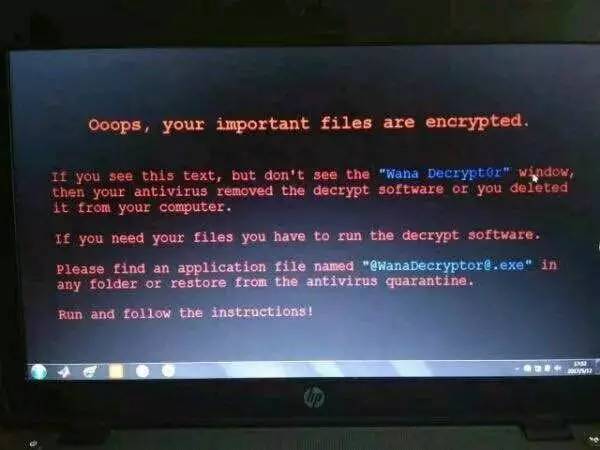centos 6 连接vpn
对于很多办公室或者家庭而言,只有一台打印机,并且也不是什么先进的Wifi打印机,还是老老实实地用USB线连接到台式机上。当然也有无线路由器供笔记本无线上网,台式机和笔记本都连接在同一台无线路由器上。可是当笔记本需要打印的时候,笔者还真见过不少人取下打印机的USB线,再连接到笔记本上打印。其实完全不需要那么麻烦,通过Wifi笔记本就可以直接打印,下面笔者就简单介绍一下操作步骤。
操作的原理很简单,本质就是打印机的共享,不管是有线局域网还是无线局域网,都没有关系。当然有一个前提,就是这些电脑都已经在局域网中。
先在台式机上的Windows7确保开启文件和打印机共享。在桌面右下角点击本地连接,在浮出菜单点击“打开网络和共享中心”centos 6 连接vpn。然后在左侧点击“更改高级共享设置”。你就会看到“文件和打印机共享”,勾选“启用文件和打印机共享”,再点击“保存修改”按钮即可。
然后在台式机上把打印机共享一下。具体的操作方法如下:点击开始→设备和打印机。在打印机和传真找到你的打印机,右键该打印机,点选“打印机属性”。然后在打印机属性中,点击“共享”选项卡。然后勾选“共享这台打印机”,这里的共享名是指在笔记本上看到的共享打印机的名称。这样,在台式机上就设置完毕了。
添加共享打印机有多种途径,你可以点击开始→设备和打印机,然后点击上方的“添加打印机”。系统会问你要安装什么类型的打印机,在这里,点选“添加网络、无线或Bluetooth打印机”,然后点“下一步”。这时候笔记本就会自动搜索出局域网上的共享打印机。点击搜索出来的那个打印机,然后点击“下一步”。你就会发现,它提示“已成功添加打印机”,并让你设置打印机名称。接下来会让你打印测试页,使用共享打印机就是这么简单!